win10系统是很多电脑用户首选的装机系统,然而有不少用户在使用过程中可能会碰到win10系统笔记本设置word全部大写字母的情况。大部分用户电脑技术都是菜鸟水平,面对win10系统笔记本设置word全部大写字母的问题,无法自行解决。不少用户都来咨询小编win10系统笔记本设置word全部大写字母要怎么处理?其实可以根据以下步骤1、首先,在写文章时,鼠标单击选择文字; 2、鼠标右键选择“字体”; 这样的方式进行电脑操作,就可以搞定了。下面就和小编一起看看解决win10系统笔记本设置word全部大写字母问题详细的操作步骤:
1、首先,在写文章时,鼠标单击选择文字;

2、鼠标右键选择“字体”;
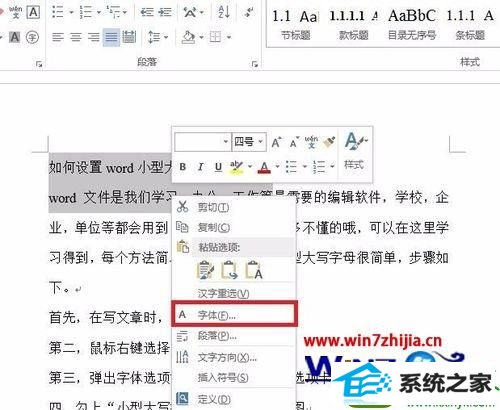
3、弹出字体选项窗口,找到“效果”选项卡;
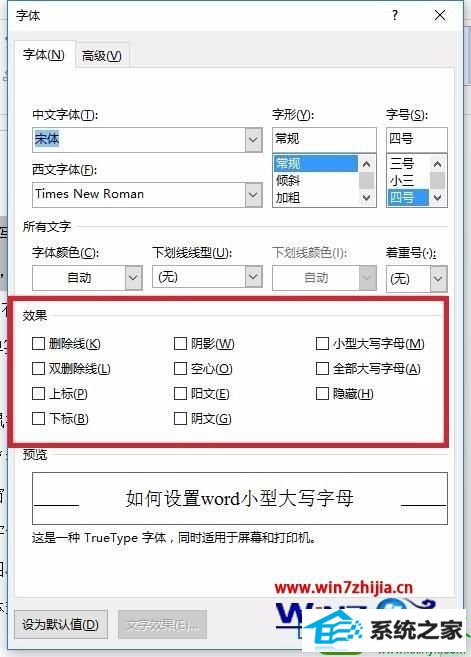
4、勾上“全部大写字母”前的勾勾;
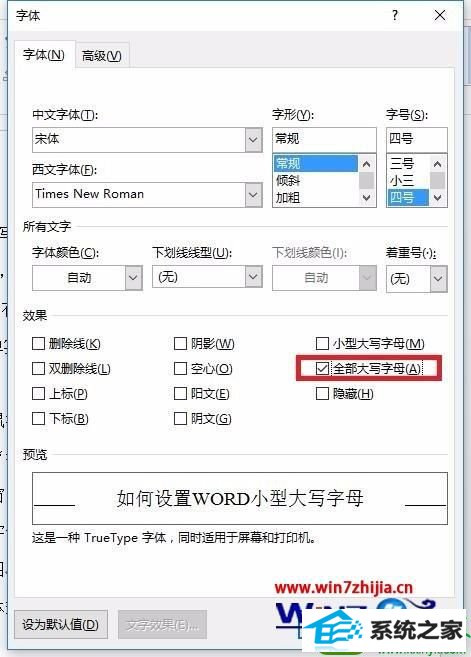
5、最后确定;
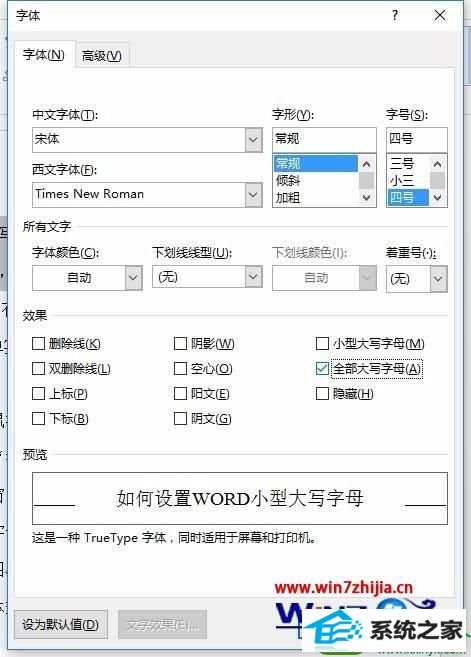
6、当需要还原字体效果,去掉勾勾就可以了。
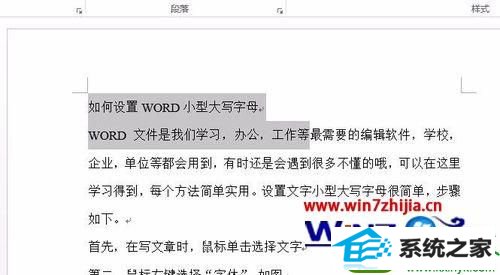
上面给大家介绍的就是笔记本win10系统怎么设置word全部大写字母的全部内容,有需要的用户们可以参照上面的方法来设置吧!
分享到: